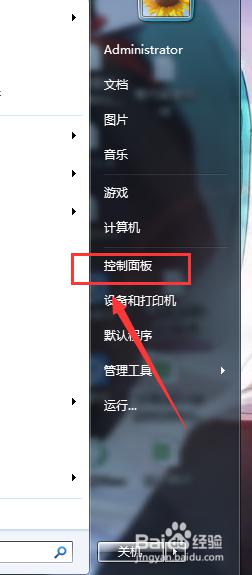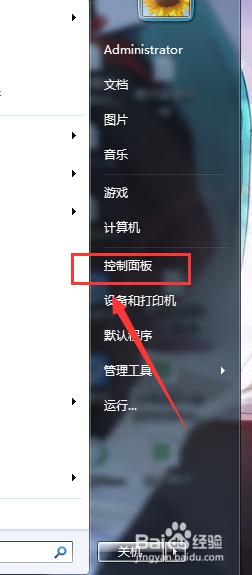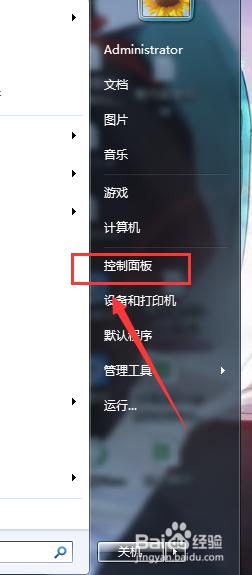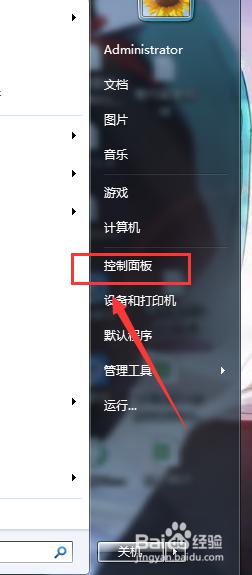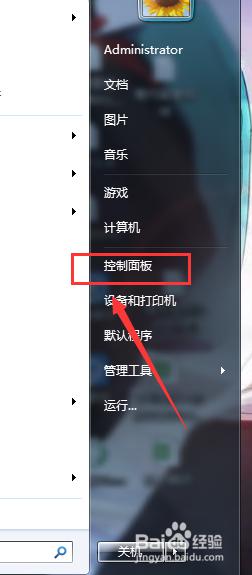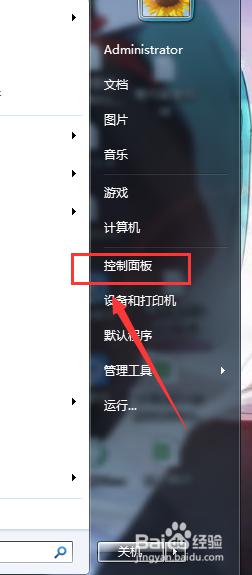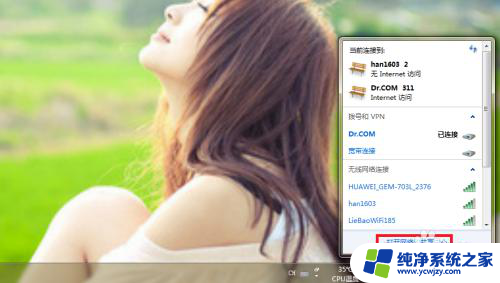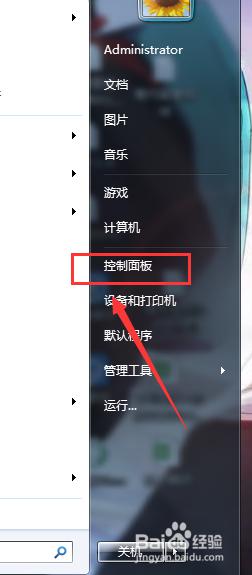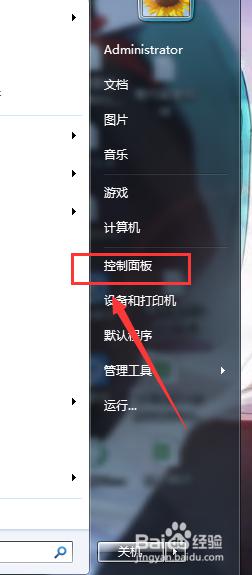笔记本电脑怎样开启无线网络连接 怎样开启笔记本电脑的无线功能
更新时间:2023-11-25 17:52:02作者:yang
笔记本电脑怎样开启无线网络连接,如今随着科技的快速发展,无线网络已经成为了我们日常生活中不可或缺的一部分,而对于使用笔记本电脑的用户来说,开启无线网络连接和无线功能已经成为了必备的操作技巧。无线网络连接的开启不仅能够让我们随时随地享受到网络的便利,还能够提高我们的工作效率和生活品质。究竟怎样开启笔记本电脑的无线功能呢?接下来我们将一起来探索这个问题。
操作方法:
1.打开我们的笔记本电脑,点击左下角的开始按键,选择“控制面板”。
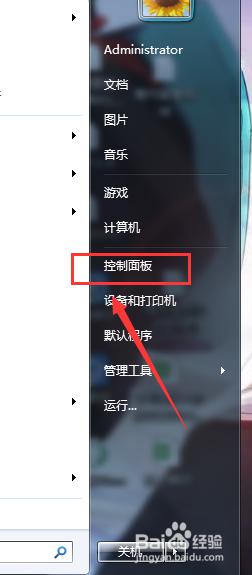
2.打开控制面板后,选择右上角的“搜索控制面板”输入框。
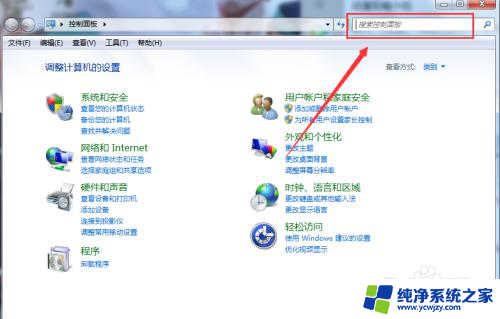
3.在右上角输入“移动中心”后回车,点击进入Windows 移动中心。
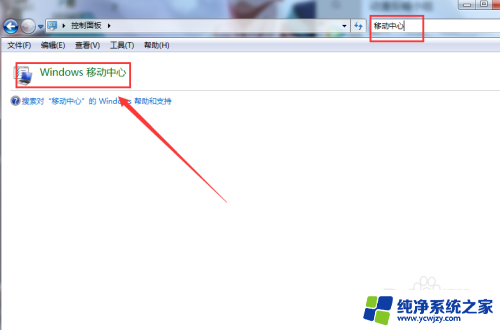
4.在移动中心我们可以看到“无线网络”一项,点击开启即可。
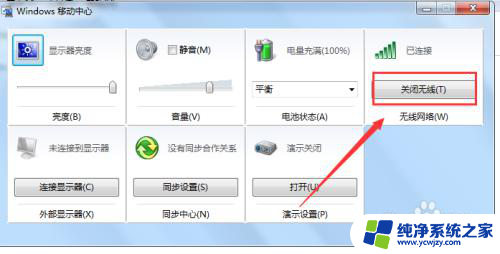
以上就是笔记本电脑如何开启无线网络连接的全部内容,如果遇到这种情况,你可以按照以上操作进行解决,非常简单快速,一步到位。